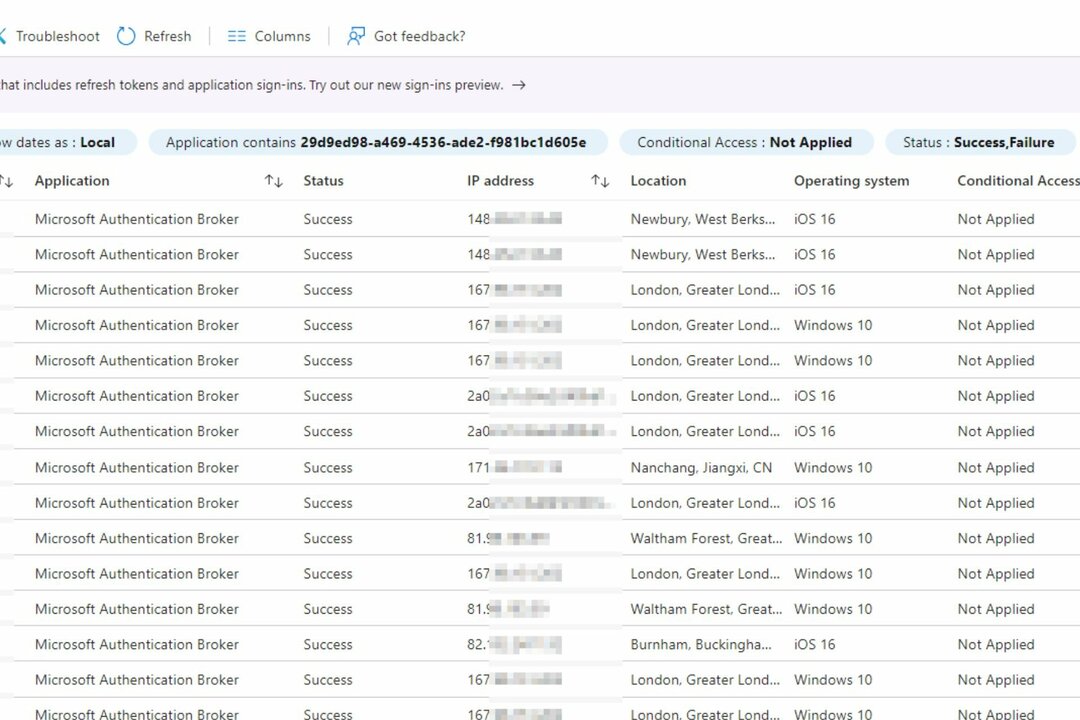Às vezes, problemas de permissão podem causar o erro 8018000a
- O erro 8018000a ocorre nos registros do Microsoft Intune / Endpoint Windows durante o registro do dispositivo.
- Às vezes, o erro pode ocorrer porque outro usuário já está se registrando no dispositivo.
- Ajustar seu registro e remover entradas pode ser uma opção viável de solução de problemas.

xINSTALE CLICANDO NO ARQUIVO PARA DOWNLOAD
- Baixe a ferramenta de reparo do PC Restoro que vem com tecnologias patenteadas (patente disponível aqui).
- Clique Inicia escaneamento para encontrar problemas do Windows que possam estar causando problemas no PC.
- Clique Reparar tudo para corrigir problemas que afetam a segurança e o desempenho do seu computador.
- Restoro foi baixado por 0 leitores deste mês.
Muitos de nossos leitores reclamam de encontrar Erro 8018000a: algo deu errado. O dispositivo já está registrado. Ocorre ao tentar se inscrever no Intune. Portanto, este guia discutirá maneiras de resolver o erro.
Além disso, você pode estar interessado em saber o que fazer se faltam correções importantes de segurança e qualidade em seu dispositivo.
O que causa o erro de inscrição 8018000a?
A seguir estão alguns dos fatores notáveis que podem causar o erro:
- Outro usuário registrou o dispositivo no Intune – Para registrar um dispositivo, ele deve ser registrado pela primeira vez. Se um usuário diferente já tiver registrado o dispositivo no Intune ou ingressado no dispositivo no Azure AD, ele poderá exibir a mensagem de erro 8018000a O dispositivo já está registrado.
- Problemas de permissão – Você pode encontrar o erro devido a configurações de permissão que impedem o registro do dispositivo no Intune. Isso pode fazer com que o Enterprise não acesse o servidor Admin do Intune.
- Licença inválida do Intune – Antes de solicitar e acessar os serviços do Intune, você precisa de uma licença atual e em execução para validá-la. Portanto, ter um certificado de licença do Intune inválido causará problemas com o registro do dispositivo.
Esses fatores podem variar em diferentes computadores. No entanto, guiaremos você por algumas etapas básicas para resolver o erro de registro do dispositivo.
Como posso corrigir o erro de inscrição 8018000a?
Antes de tentar qualquer etapa avançada de solução de problemas, faça as seguintes verificações preliminares:
- Verifique se o dispositivo não está em seu portal Intune.
- Verifique se o computador não está conectado executando isto no comando elevado: dsregcmd /status.
Se você não conseguir resolver o erro, vá em frente com as soluções abaixo:
1. Excluir todos os GUIDs no registro de inscrição
- aperte o janelas + R chaves para abrir o Correr janela, entrada regedit, e pressione Digitar para abrir o Editor do Registro.

- Copie e cole o seguinte caminho e pressione Digitar:
HKEY_LOCAL_MACHINE\SOFTWARE\Microsoft\Inscrições - Excluir todos os GUIDs nesta seção, com exceção de Contexto, Propriedade, Status e ValidNodePaths.

Esse processo garantirá que você remova todos os vestígios do Azure ADjoin em andamento e, como tal, garantirá que o erro seja corrigido.
Ajustar o registro permite resolver problemas de configuração que causam o erro 8018000a no Microsoft Intune/Endpoint Windows Enrollments.
- Correção: uma seção de instalação de serviço neste INF é inválida
- Como reparar o Windows 10 usando um USB [etapas fáceis]
- O Windows está rolando sozinho: 8 maneiras de corrigir isso
- Fsavailux.exe: o que é e você deve removê-lo
2. Remova a outra conta corporativa ou escolar
- Clique com o botão esquerdo no Começar botão, clique no Perfil de usuário, e saia da sua conta.
- Em seguida, faça login usando o outra conta de administrador que se inscreveu ou ingressou no dispositivo.
- Clique com o botão esquerdo no Começar botão, clique em Configurações, e escolha contas.

- Agora, clique em acesso de trabalho e clique desconectar para a conta cadastrada.

- Repita as etapas 1 e 2 para entrar novamente em sua conta no Windows e navegue até Acesso de Trabalho.
- Então clique Juntar para registrar seu dispositivo.

- Aguarde a confirmação e clique Terminar.

Às vezes, o computador pode ser gerenciado pelo Intune, mas está associado a uma conta de administrador ou usuário diferente. Portanto, você precisa remover a outra conta para inscrever a sua.
Em conclusão, você pode verificar nosso guia completo sobre como sincronizar dispositivos com MS Intune no seu PC.
Você tem mais perguntas ou sugestões sobre este guia, por favor, deixe-as na seção de comentários.
Ainda tendo problemas? Corrija-os com esta ferramenta:
PATROCINADAS
Se os conselhos acima não resolverem seu problema, seu PC pode ter problemas mais profundos no Windows. Nós recomendamos baixando esta ferramenta de reparo de PC (classificado como Ótimo no TrustPilot.com) para resolvê-los facilmente. Após a instalação, basta clicar no botão Inicia escaneamento botão e, em seguida, pressione Reparar tudo.